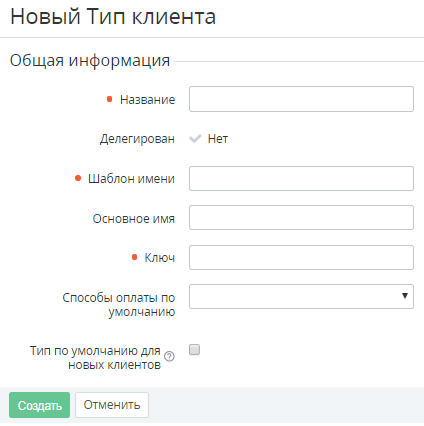Создание типа клиентов
При создании типа клиентов у вышестоящего реселлера происходит делегирование (создание копий) типа клиентов нижестоящим реселлерам. При делегировании допускается создание типов клиентов с неуникальным именем и ключом. При совпадении ключей делегированного и существующего у нижестоящего реселлера типов клиентов отображается информационное сообщение в списке типов клиентов (см. Просмотр списка типов клиентов).
Чтобы создать тип клиентов:
- Перейдите в раздел Типы клиентов (см. Навигация по Панели управления Оператора). Отобразится список типов клиентов (см. Просмотр списка типов клиентов).
Нажмите Создать. Отобразится страница Новый тип клиента.
- В поле Название введите имя типа клиентов.
- В поле Шаблон имени введите состав и порядок отображения имени клиента. Доступно использование следующих элементов:
%First_name— для вставки имени клиента.%Middle_name— для вставки отчества клиента.%Last_name— для вставки фамилии клиента.%Primary_name— для вставки имени в поле Основное имя.Элементы
%First_name,%Middle_name,%Last_nameиспользуются при создании типа клиентов для физических лиц и индивидуальных предпринимателей.Например,
%First_name %Last_nameзадает отображение как Имя Фамилия, а%Last_name %First_name %Middle_name— как Фамилия Имя Отчество.Для индивидуальных предпринимателей в поле можно указать
ИП %Last_name %First_name %Middle_name, чтобы перед именем отображалось указание, что это индивидуальный предприниматель, а не физическое лицо.Элемент
%Primary_nameи поле Основное имя (см. ниже) используются для юридических лиц и организаций.
Если требуется, чтобы при создании клиента отображалось обязательное поле Наименование компании (или Company Name), в поле Основное имя введите произвольное значение. См. также Настройка внешнего вида Панели управления Клиента.
В поле Ключ введите ключ типа клиентов. Ключ может быть использован при обращении к типу клиентов через API или при настройке событий уведомлений (см. Настройка Уведомлений). Ключ должен быть уникальным среди всех типов клиентов.
- Пропустите список Способы оплаты по умолчанию. При создании нового типа клиентов значение не указывается, так как для него еще не настроены доступные способы оплаты. После создания нового типа клиентов в качестве способа оплаты по умолчанию могут использоваться только способы оплаты, основанные на модуле CheckCash (см. Просмотр списка способов оплаты).
Если требуется, чтобы этот тип клиентов использовался по умолчанию при создании нового клиента, установите флажок Тип по умолчанию для новых клиентов.
Только один тип клиентов может использоваться по умолчанию. Если создать новый тип клиентов, уставив флажок Тип по умолчанию для новых клиентов, то для типа клиентов, который до этого использовался по умолчанию, будет автоматически установлено По умолчанию = Нет.
- Нажмите Создать. Новый тип клиентов будет создан и отобразится в списке.
Опционально после создания нового типа клиентов:
- Выберите для него способ оплаты по умолчанию:
- Обновите существующий способ оплаты на основе модуля CheckCash (см. Просмотр и обновление способа оплаты) или создайте новый способ оплаты на основе модуля CheckCash (см. Создание способа оплаты) — в группе Тип клиентов установите флажок рядом с этим типом клиентов. Способ оплаты станет доступен для типа клиентов.
- Обновите тип клиентов (см. Просмотр и обновление типа клиентов) — в списке Способы оплаты по умолчанию выберите нужный способ оплаты.
- Если требуется, создайте дополнительные параметры (см. Создание дополнительных параметров для типа клиентов), которые необходимо будет указывать при создании каждого клиента этого типа (см. Создание клиента).